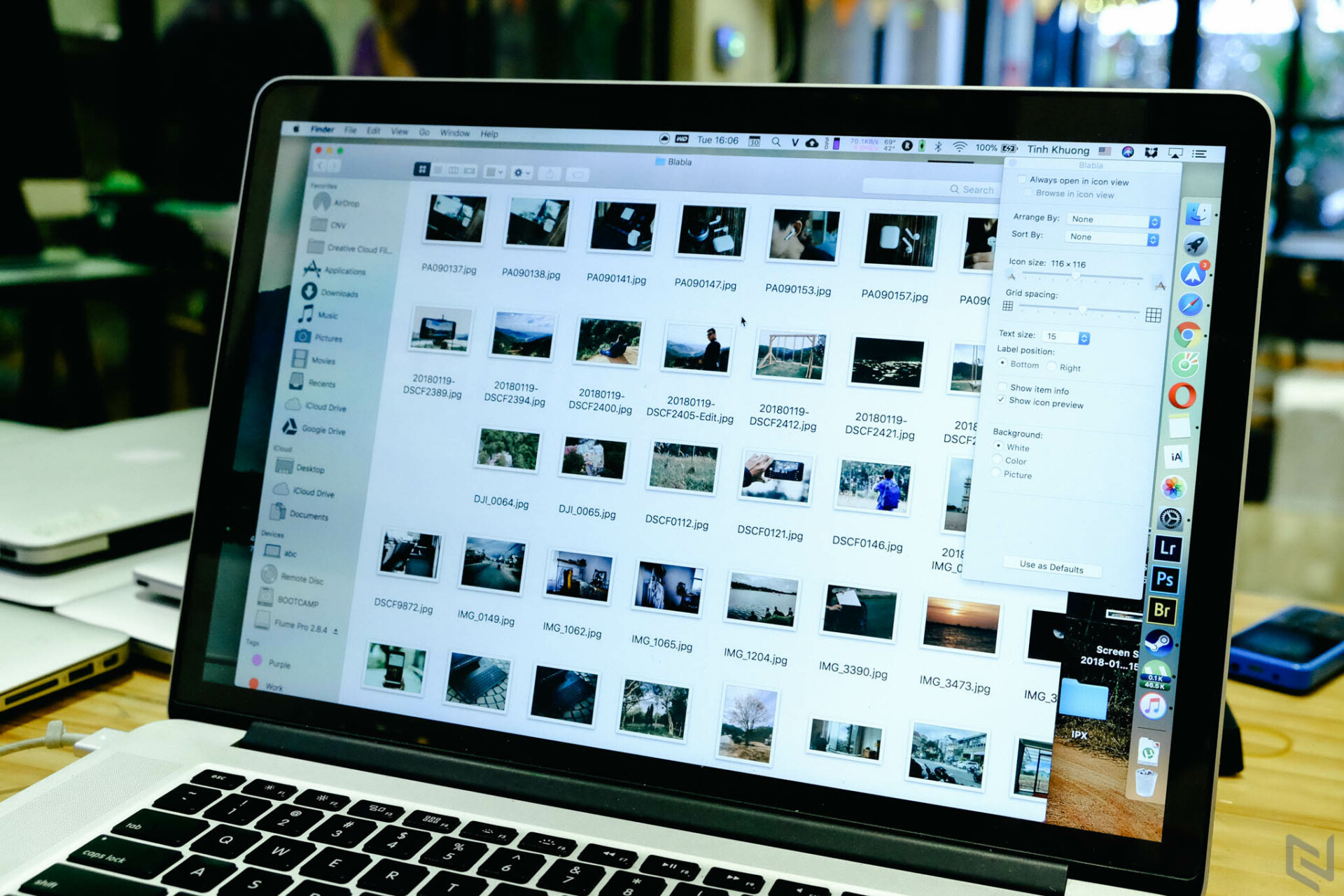Đôi khi kích thước chữ mặc định trên macOS sẽ khiến người dùng cảm thấy khó chịu vì kích thước khá nhỏ để có thể thấy rõ từng chữ. Vậy làm thế nào để có thể tăng kích thước chữ hiển thị “vừa mắt”?
Thay đổi độ phân giải màn hình
- Nhấn vào biểu tượng Apple ở bên trên góc màn hình bên trái.
- Chọn System Preferences.
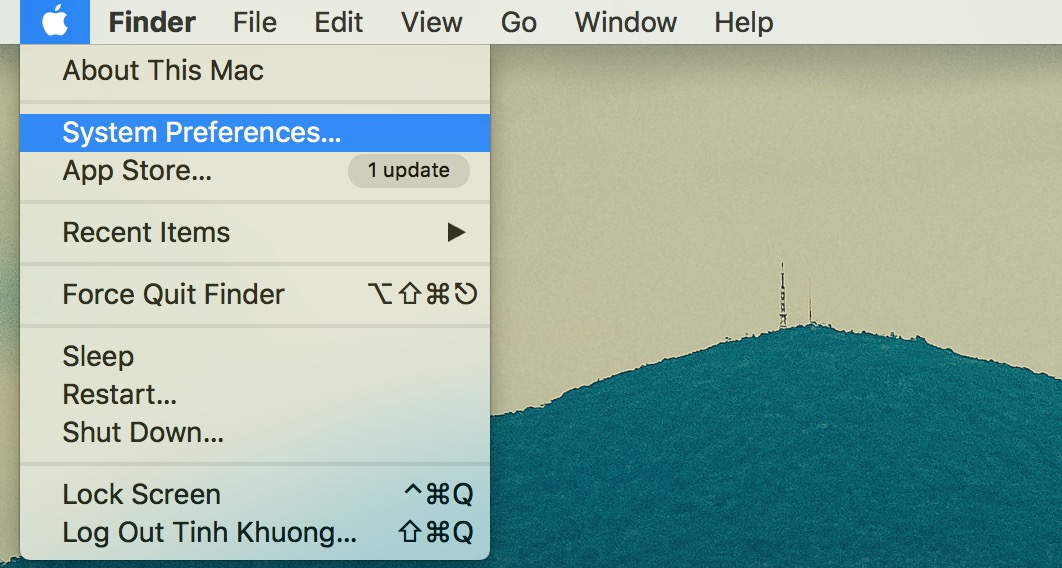
- Chọn Displays.
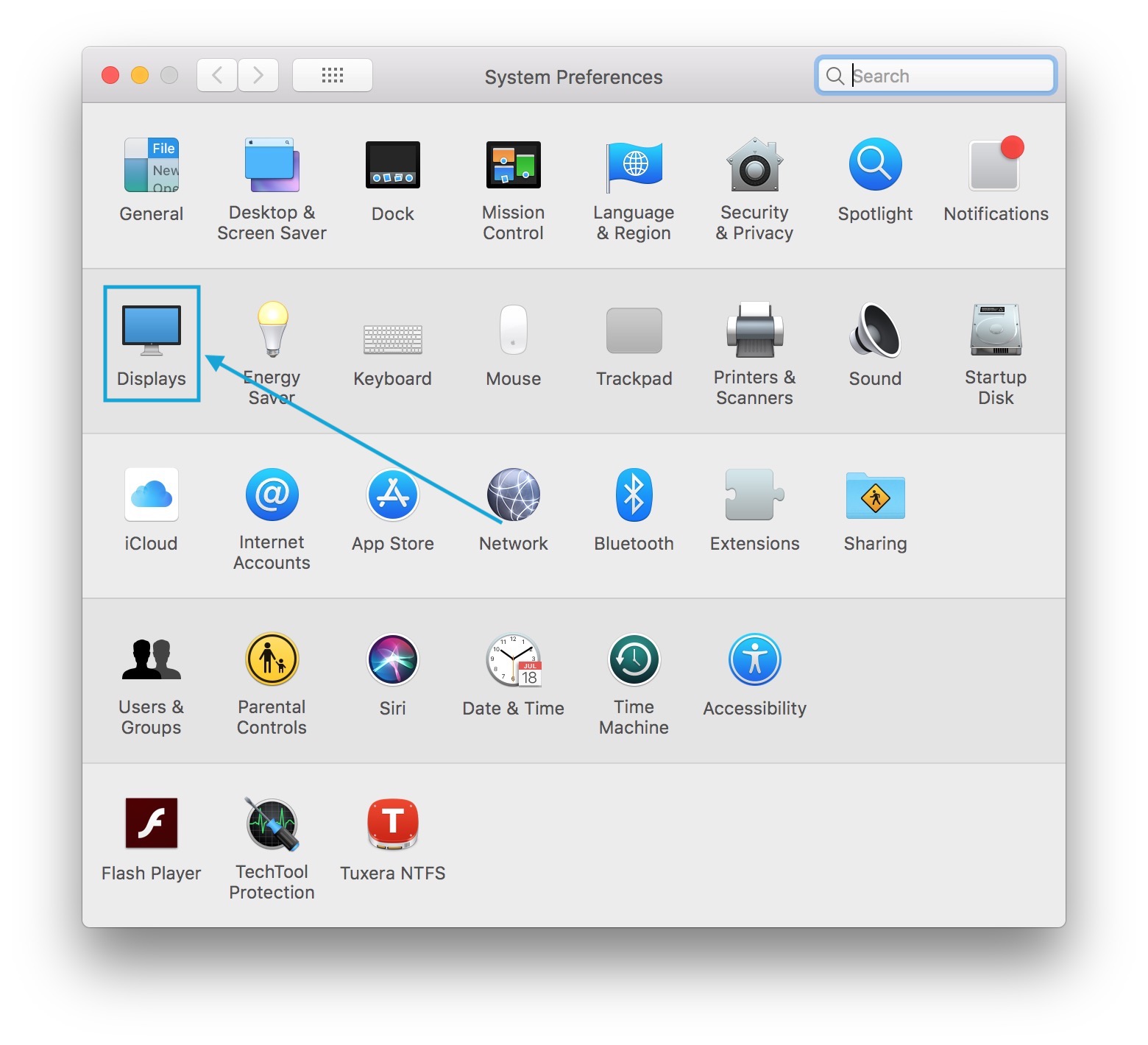
- Ở mục Resolution, chọn Scaled.
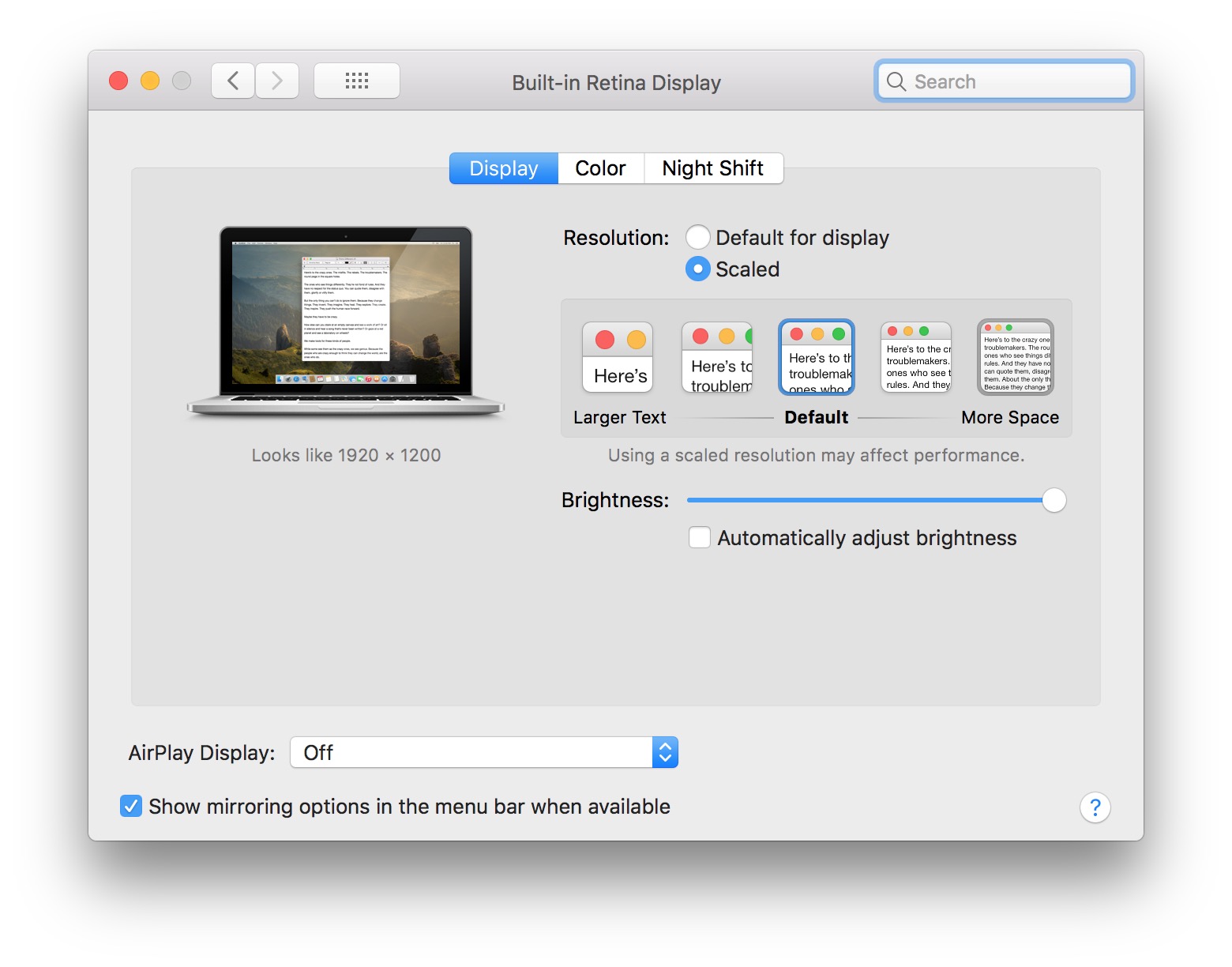
- Tại đó có 5 mục để lựa chọn kích thước màn hình, bạn có thể lựa chọn phóng to hoặc thu nhỏ lại kích thước hiển thị nào mà bạn sử dụng thấy phù hợp nhất
Tăng kích thước chữ của các biểu tượng ứng dụng, phần mềm, hình ảnh trong Finder
- Trong thư mục, bạn chọn View hiển thị tương tự như dưới hình dưới đây
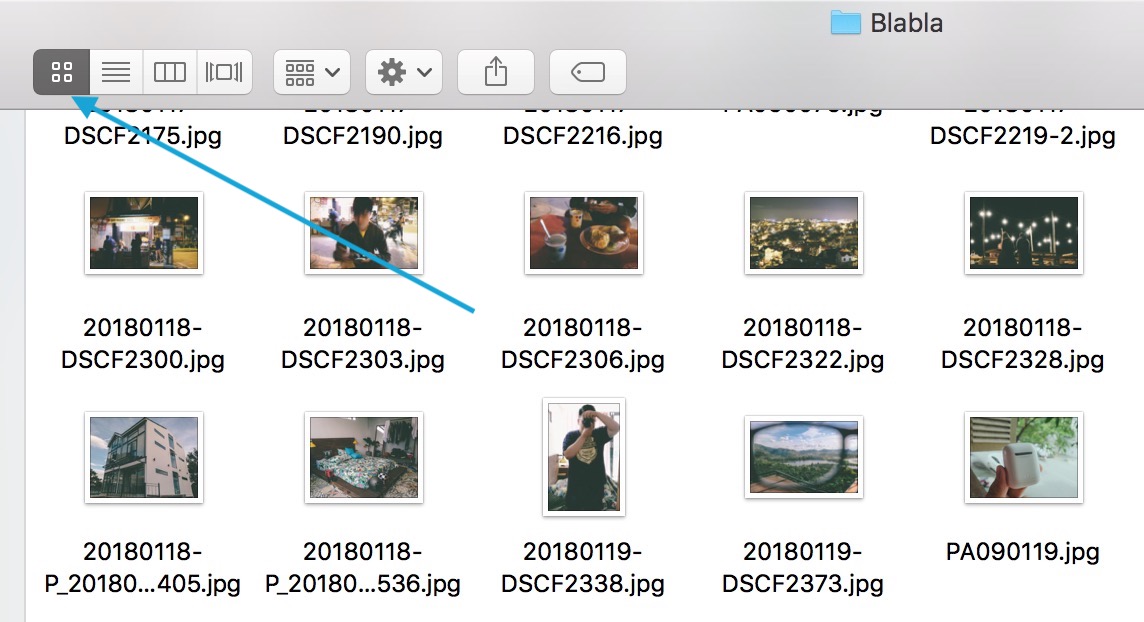
- Chuột phải trong thư mục, chọn Show View Options.
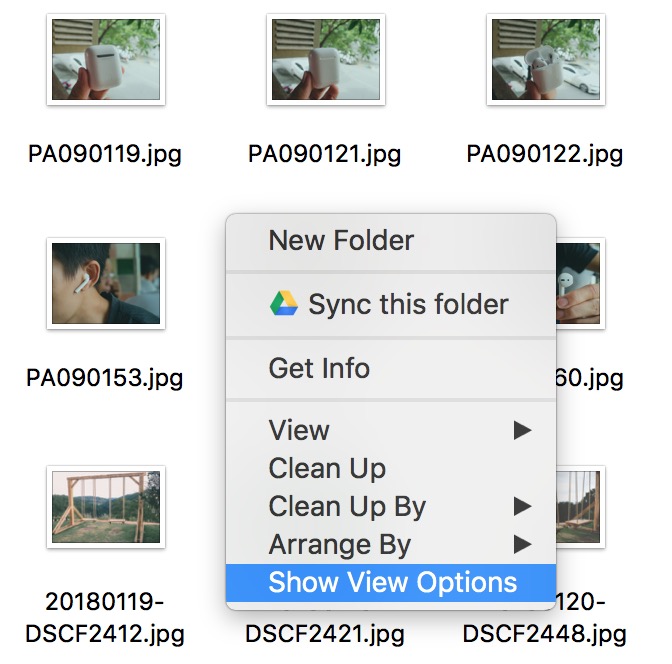
- Ở mục Text size, chọn kích thước chữ tùy thích để tăng kích thước chữ được hiển thị trên màn hình. Hoặc muốn tăng kích thước hiển thị Icon thì bạn kéo Icon size lên đến mức bạn thấy phù hợp là được. Tuy nhiên, các tuỳ chỉnh này sẽ áp dụng cho thư mục mà bạn đang tuỳ chỉnh chứ không áp dụng lên toàn bộ hệ thống.

Tăng kích thước của Sidebar trên Finder
- Nhấn chọn biểu tượng Apple ở bên trên góc trái màn hình.
- Chọn System Preferences.
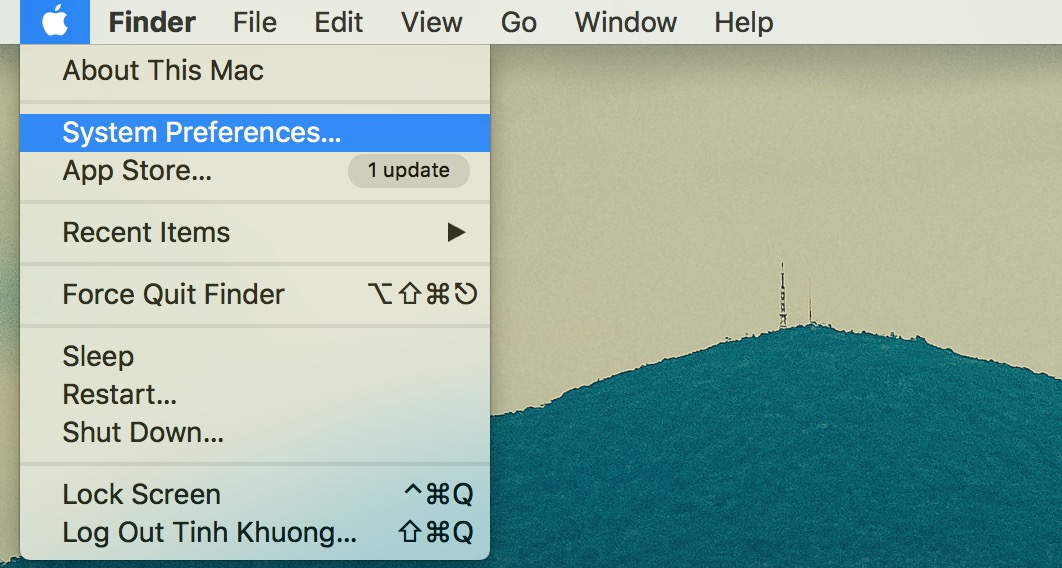
- Chọn General.
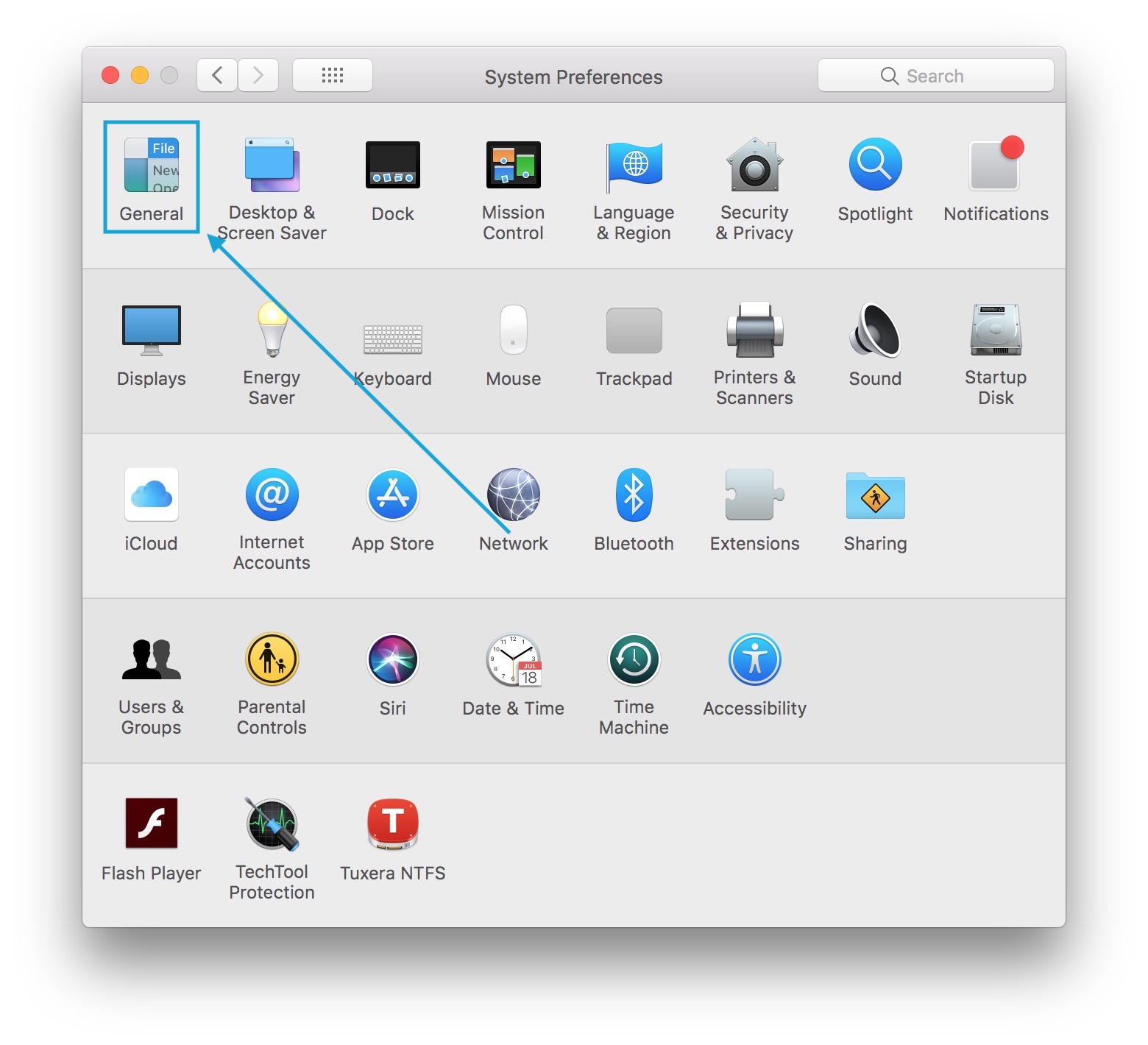
- Tại mục Sidebar icon size, chọn Large.
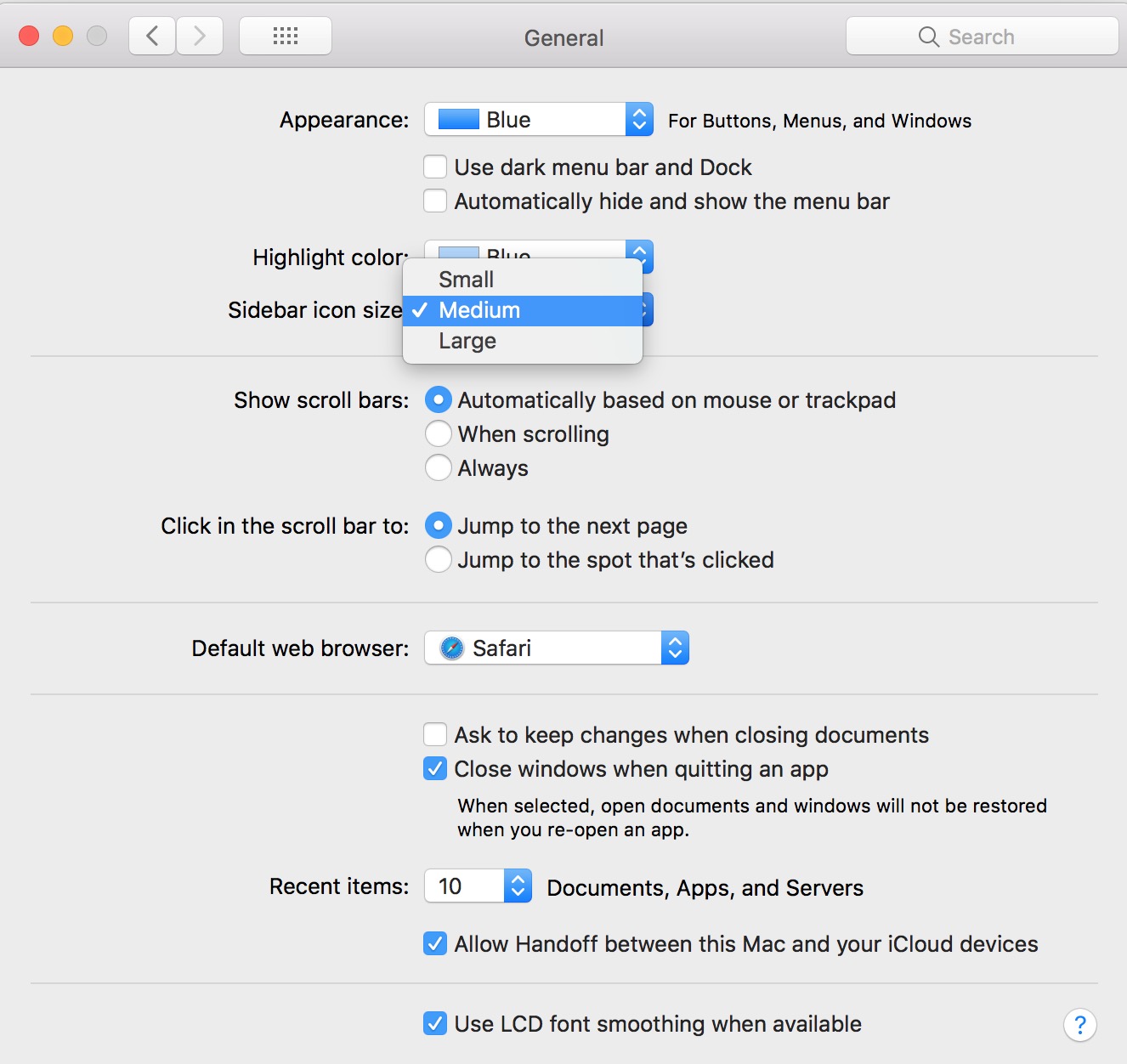
- Kết quả
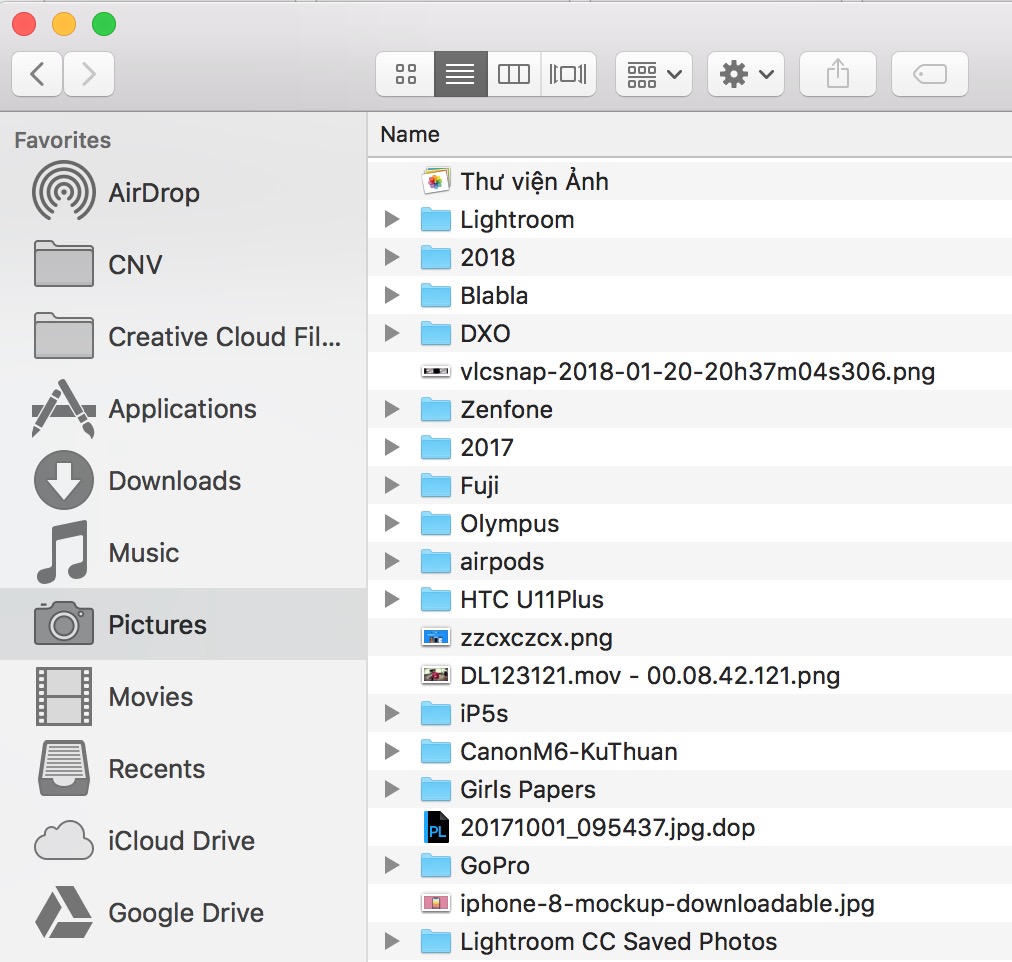
Tăng kích thước chữ hiển thị trên trình duyệt Web
Để có thể tăng kích thước chữ hiển thị trên trình duyệt Web, người dùng chỉ cần nhấn tổ hợp phím Command và dấu +. Hoặc cách nhanh và tiện nhất là bạn dùng 2 ngón tay phóng to ra với Trackpad để phóng to kích thước hiển thị trên trình duyệt Web.
Hy vọng cách mẹo ở trên sẽ giúp ích cho bạn!